Tìm cách sửa lỗi Word bị nhảy trang là một trong những vấn đề thường gặp khi soạn thảo văn bản. Bài viết dưới đây của FPT Cloud sẽ hướng dẫn bạn những cách đơn giản và hiệu quả nhất để khắc phục tình trạng này, giúp tài liệu của bạn trở nên mượt mà và dễ đọc hơn.
Vấn đề cần sửa lỗi Word bị nhảy trang
Khi làm việc trên tài liệu dài hoặc có nhiều nội dung, Word có thể tự động chuyển một số đoạn văn bản sang trang mới. Điều này thường xảy ra khi bạn thêm hoặc xóa nội dung, thay đổi định dạng văn bản, hoặc thêm các phần tử như hình ảnh, bảng biểu, hay ô vuông có dấu tích. Trong một số trường hợp, việc tự động nhảy trang có thể làm mất đi tính thống nhất và trình bày của văn bản, gây bất tiện cho việc đọc và chỉnh sửa.
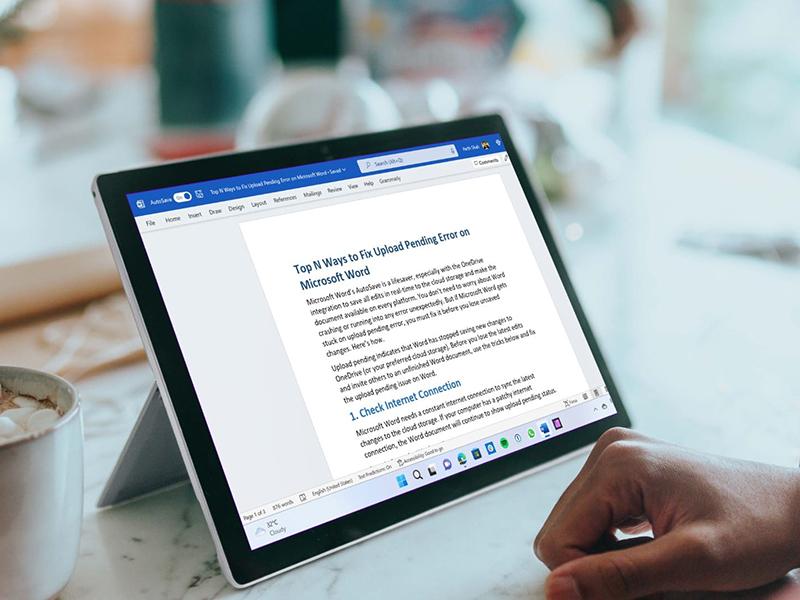
Một số rắc rối người dùng sẽ gặp phải khi Word bị nhảy trang có thể là:
- Mất tính thống nhất của trang: Word tự nhảy trang sẽ làm văn bản bị phân tách không đồng đều.
- Thất thoát thông tin: Thông tin có thể bị cắt đứt hoặc không hiển thị đầy đủ khi Word nhảy trang.
- Chỉnh sửa khó khăn: Người dùng khó tìm lại vị trí cần chỉnh sửa.
>>> Xem thêm: Cách xử lý khi word không gõ được chữ
Nguyên nhân gây ra lỗi Word bị nhảy trang
Lỗi nhảy trang tự động trong Word có thể bắt nguồn từ những nguyên nhân sau:
- Định dạng không chính xác: Khi áp dụng các kiểu định dạng khác nhau cho các phần của văn bản, như cỡ font, khoảng cách dòng, lề, Word có thể tự động nhảy trang để điều chỉnh văn bản cho phù hợp.
- Lỗi định dạng trong tài liệu: Điều này xảy ra khi bạn sao chép và dán hình ảnh hoặc bảng từ nguồn khác, trong đó có chứa các lỗi định dạng ẩn không rõ ràng.
- Sử dụng các phần mềm không tương thích: Khi thêm vào văn bản các phần tử như bảng biểu hoặc ô vuông có dấu tích từ các nguồn hoặc phần mềm không tương thích, Word có thể không xử lý được một cách chính xác và gây ra lỗi nhảy trang.
Cách sửa lỗi Word bị nhảy trang
Dưới đây là một số cách giải quyết lỗi Word bị nhảy trang hiệu quả mà người dùng có thể tham khảo.
Hướng dẫn khắc phục lỗi nhảy trang tự động trong MS Word
Để sửa lỗi Word nhảy trang, người dùng có thể tham khảo các bước dưới đây.
Bước 1: Mở file Word có lỗi nhảy trang, chọn thẻ Home. Tại tab Paragraph, tiếp tục chọn biểu tượng mũi tên hướng xuống.
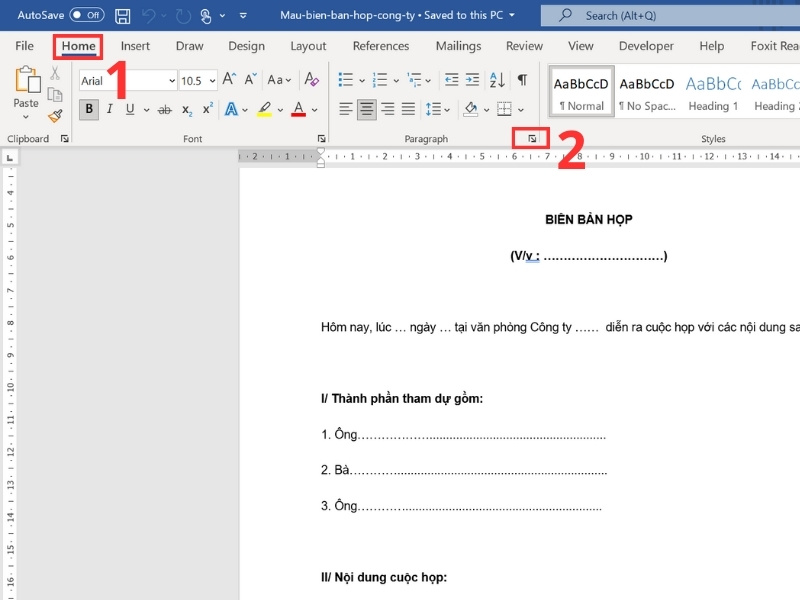
Bước 2: Lúc này, người dùng chọn tab Line and Page Breaks.
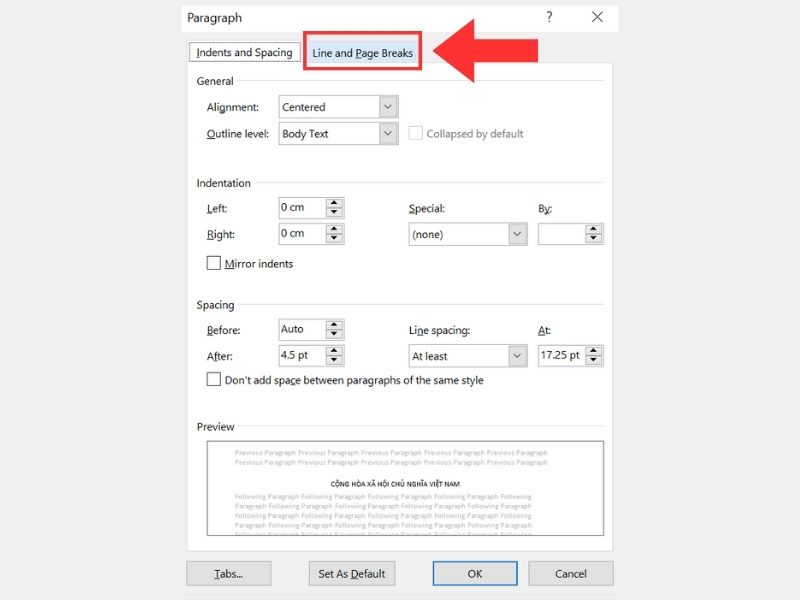
Bước 4: Bỏ dấu tích ở cả 4 ô trong phần Pagination, tiếp tục nhấn OK để hoàn thiện quá trình.
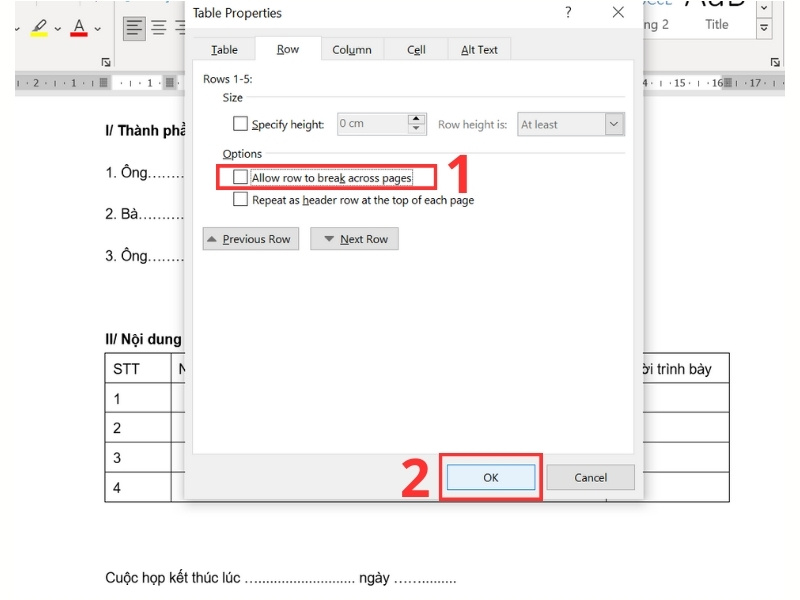
>>> Xem thêm: Pivot Excel là gì? Cách sử dụng Pivot Table trong Excel
Cách sửa lỗi Word bị nhảy trang cho chèn bảng
Đối với lỗi nhảy trang trong Word do chèn bảng, người dùng tham khảo cách sửa dưới đây.
Bước 1: Mở tệp Word bị lỗi nhảy trang, click chuột phải vào bảng, sau đó chọn Table Properties.
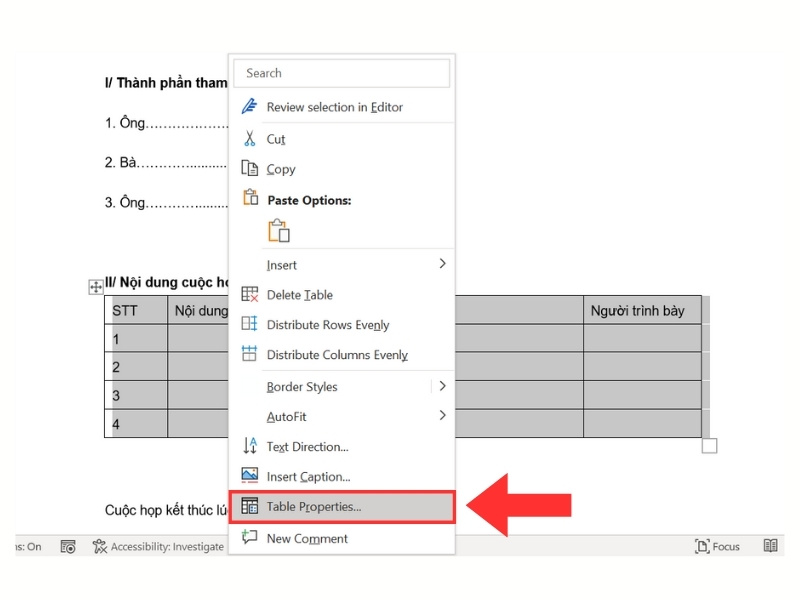
Bước 2: Một cửa sổ mới mở ra, chọn tiếp tab Row.
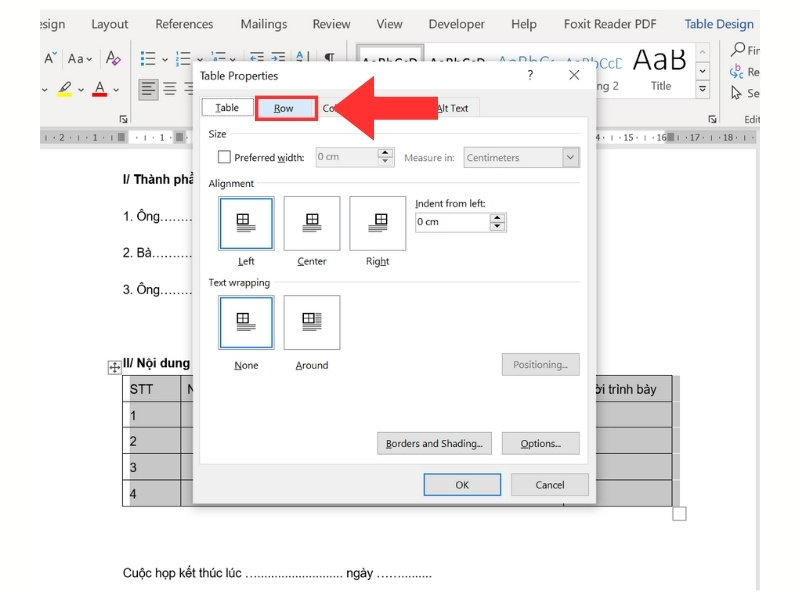
Bước 3: Bỏ dấu tích tại ô Allow row to break across pages, nhấn OK để hoàn tất sửa lỗi nhảy trang do bảng.
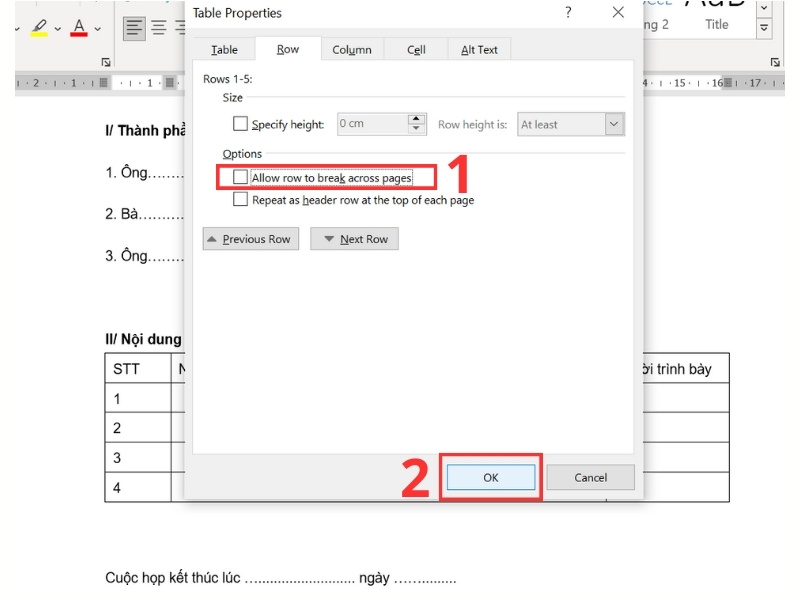
Những bài viết liên quan:
- Hướng dẫn cách đăng xuất tài khoản Microsoft trên Windows 10, 11
- Hướng dẫn chi tiết cách xóa mật khẩu máy tính win 11
- 9 nguyên tắc thiết kế slide PowerPoint đẹp, chuyên nghiệp
- Hàm LOOKUP trong Excel: Công thức, cách sử dụng và lưu ý
Lời kết
Word tự động nhảy trang không chỉ gây phiền toái cho quá trình chỉnh sửa mà còn ảnh hưởng tới tài liệu khi in ấn. Hy vọng rằng những chia sẻ trên đây đã giúp người dùng nắm rõ cách sửa lỗi Word bị nhảy trang.
Nếu có nhu cầu sử dụng phiên bản MS Word mới nhất nằm trong gói Microsoft 365 Business, doanh nghiệp hãy liên hệ với FPT Cloud qua các kênh sau để nhận được tư vấn chi tiết về phương án phù hợp nhất với quy mô tổ chức của mình.
- Fanpage: Microsoft For Business - FPT Smart Cloud
- Email: [email protected]
- Hotline: 1900 638 399


